Điện thoại Android ngày nay không chỉ là một thiết bị liên lạc thông thường mà còn là một công cụ mạnh mẽ, tích hợp vô vàn tính năng hữu ích. Tuy nhiên, ít người dùng biết rằng các nút vật lý quen thuộc như nút nguồn hay nút âm lượng không chỉ dừng lại ở chức năng cơ bản là điều chỉnh âm lượng hay bật/tắt màn hình. Với một vài tinh chỉnh đơn giản, những chiếc nút nhỏ bé này có thể trở thành các phím tắt đa năng, giúp bạn chụp ảnh nhanh, bỏ qua bài hát, khởi chạy ứng dụng tức thì, hay thậm chí kích hoạt các tính năng khẩn cấp một cách nhanh chóng.
Trong bài viết này, chúng ta sẽ cùng khám phá cách tận dụng tối đa tiềm năng của các nút vật lý trên điện thoại Android. Các hướng dẫn cụ thể được thực hiện trên điện thoại Samsung Galaxy chạy Android 15 (One UI 7), nhưng hầu hết các tính năng và cài đặt đều có thể áp dụng hoặc tìm thấy ở vị trí tương tự trên các thiết bị Android khác, tùy thuộc vào phiên bản Android và giao diện tùy chỉnh của nhà sản xuất. Hãy cùng biến chiếc điện thoại của bạn thành một cỗ máy hiệu quả hơn bao giờ hết!
1. Khai Thác Chức Năng Cơ Bản Của Nút Nguồn Và Nút Âm Lượng
Bạn đã quen thuộc với việc sử dụng nút nguồn để khóa và mở khóa điện thoại. Tuy nhiên, nếu bạn nhấn giữ nút này, thay vì tắt máy, thiết bị sẽ kích hoạt trợ lý ảo mặc định như Gemini, Bixby hoặc một trợ lý khác. Bạn hoàn toàn có thể thay đổi trợ lý được kích hoạt hoặc tắt hoàn toàn phím tắt này bằng cách truy cập Cài đặt > Tính năng nâng cao > Nút cạnh > Nhấn giữ.
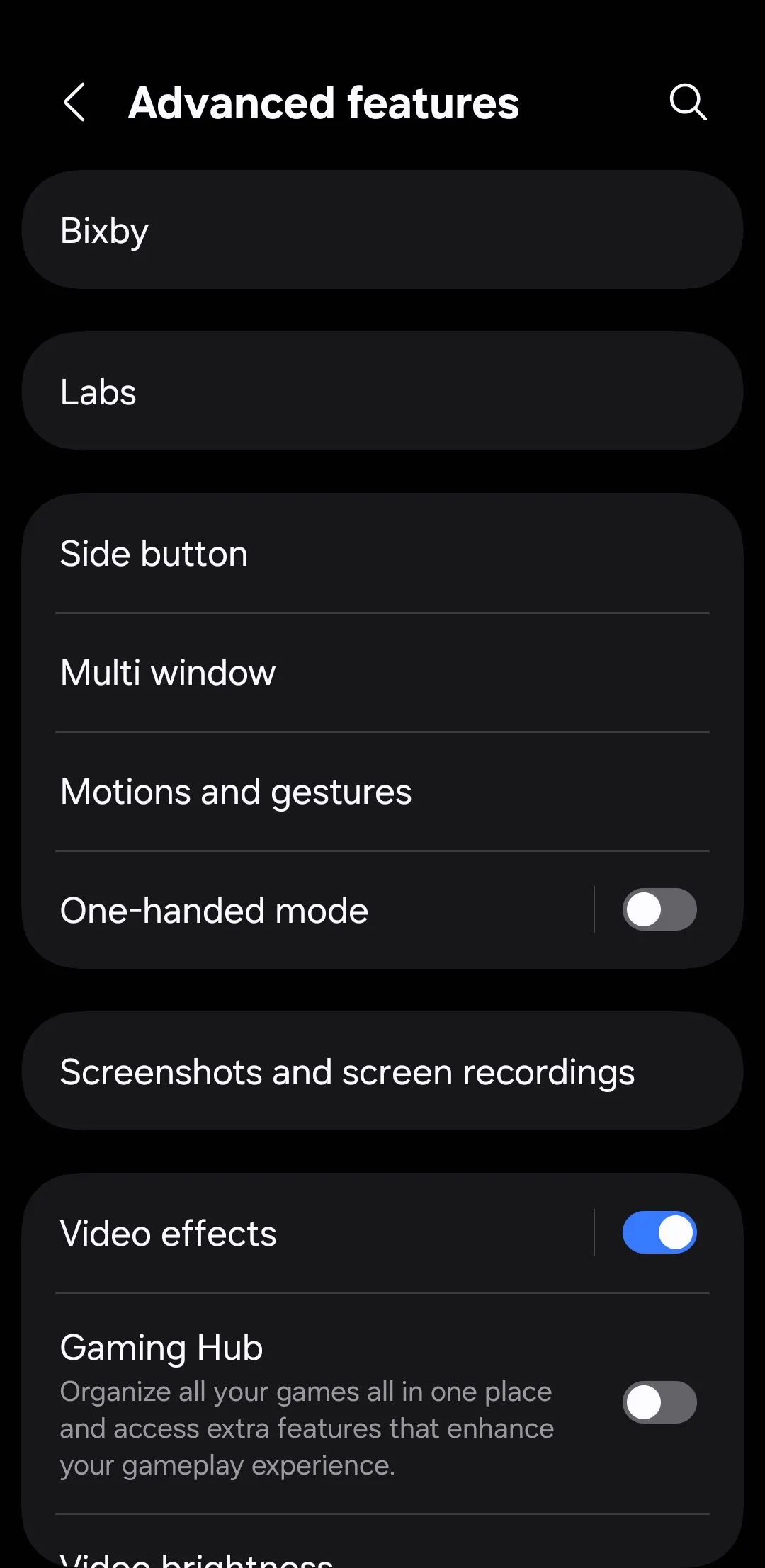 Giao diện menu tính năng nâng cao trên điện thoại Android, nơi tùy chỉnh nút nguồn và các phím tắt khác.
Giao diện menu tính năng nâng cao trên điện thoại Android, nơi tùy chỉnh nút nguồn và các phím tắt khác.
Khi bạn cần tắt máy, khởi động lại, hoặc truy cập chế độ an toàn (Safe Mode) trên điện thoại Android của mình, hãy nhấn giữ đồng thời nút nguồn và nút giảm âm lượng. Thao tác này sẽ hiển thị menu nguồn quen thuộc, cho phép bạn lựa chọn các tùy chọn mong muốn. Đặc biệt, để khởi động vào Safe Mode, bạn chỉ cần nhấn giữ biểu tượng Tắt nguồn trên menu này.
Để chia sẻ những gì đang hiển thị trên màn hình, bạn chỉ cần nhấn và thả nhanh đồng thời nút nguồn và nút giảm âm lượng để chụp ảnh màn hình. Ngay sau đó, bạn sẽ thấy các tùy chọn để xem, chia sẻ hoặc xóa ảnh vừa chụp. Đây là một phím tắt hữu ích và phổ biến mà mọi người dùng Android nên biết.
2. Kích Hoạt Camera Tức Thì Để Chụp Ảnh Nhanh
Camera trên điện thoại Android ngày càng mạnh mẽ, có khả năng quay chụp ấn tượng. Tuy nhiên, những khoảnh khắc đáng giá thường đến bất chợt và không chờ đợi bạn mở khóa điện thoại, khởi chạy ứng dụng camera rồi nhấn nút chụp. Trong những tình huống “chớp nhoáng” đó, các nút vật lý trên điện thoại có thể trở thành “cứu tinh” của bạn.
Trên hầu hết các thiết bị Android, việc nhấn đúp nút nguồn sẽ ngay lập tức khởi chạy ứng dụng Camera. Mặc định, tính năng này thường mở camera sau, nhưng bạn hoàn toàn có thể tùy chỉnh nó để mở trình quay video, camera trước, hoặc thậm chí là chế độ chân dung. Để thay đổi cài đặt này, hãy vào Cài đặt > Tính năng nâng cao > Nút cạnh > Nhấn đúp, sau đó chạm vào biểu tượng bánh răng bên cạnh mục Camera và chọn tùy chọn ưa thích của bạn.
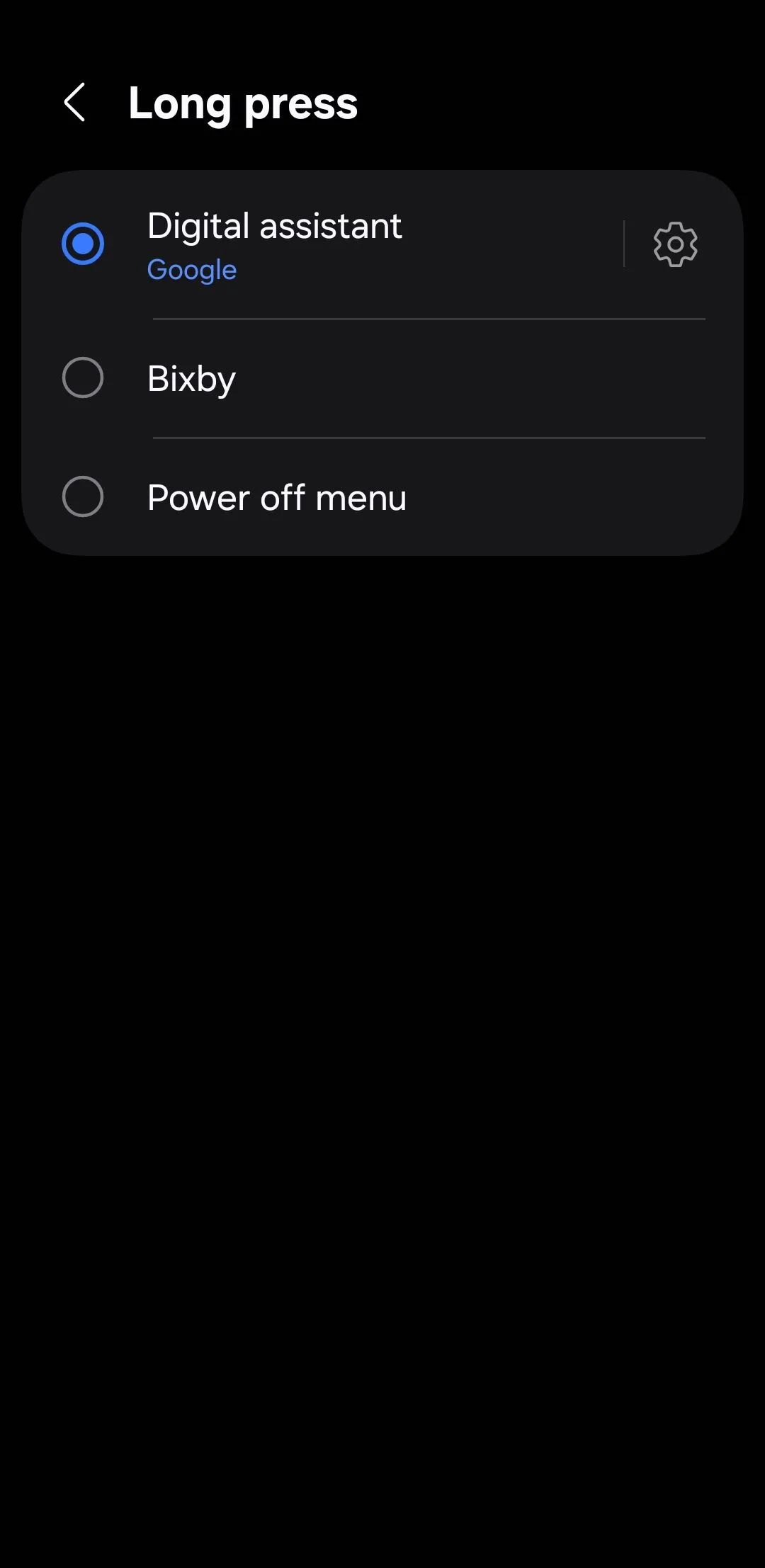 Tùy chọn cài đặt nhấn giữ nút cạnh (Side button) trên điện thoại Android, cho phép chọn hành động trợ lý ảo hoặc menu nguồn.
Tùy chọn cài đặt nhấn giữ nút cạnh (Side button) trên điện thoại Android, cho phép chọn hành động trợ lý ảo hoặc menu nguồn.
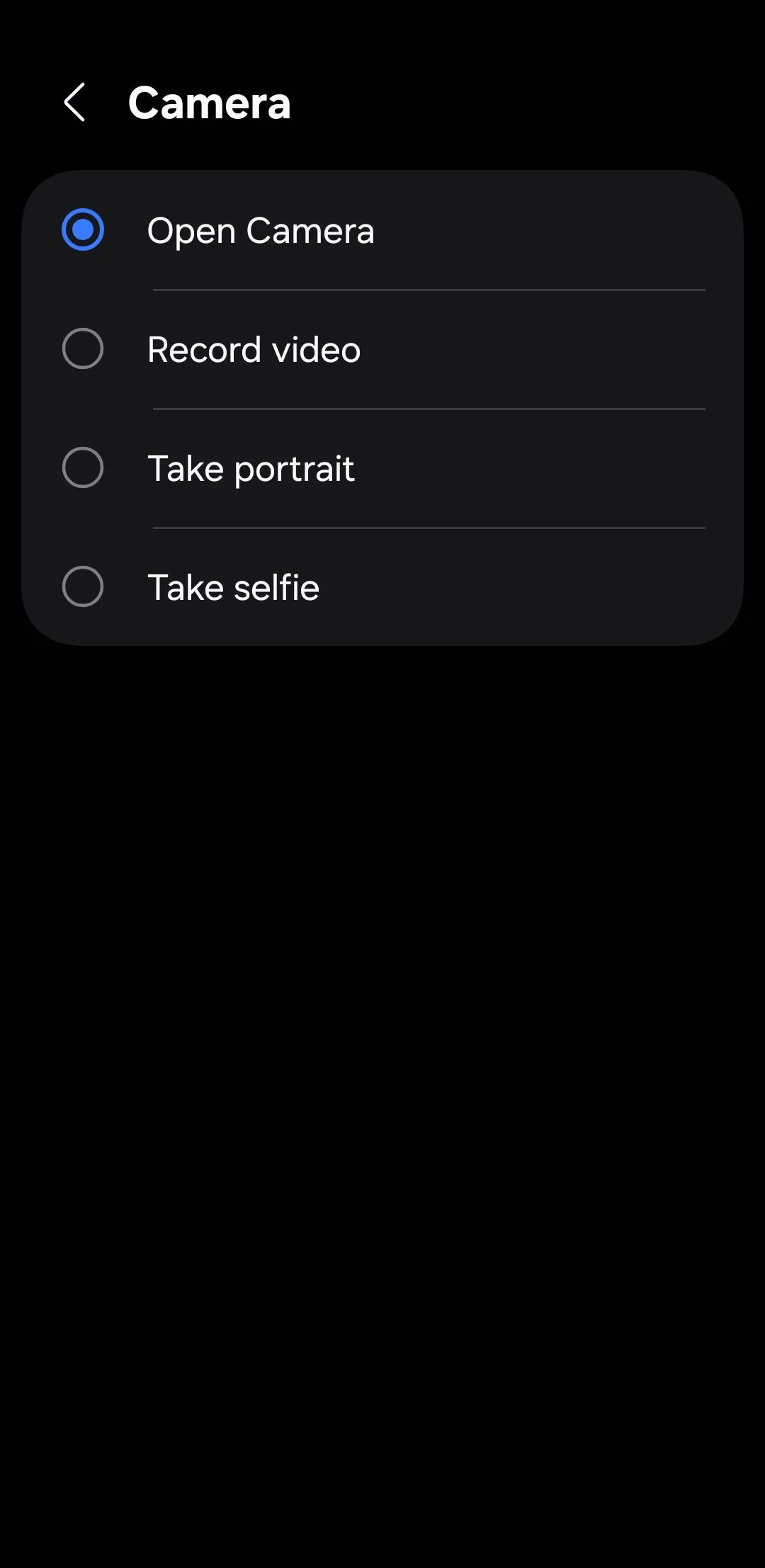 Cài đặt nhấn đúp nút cạnh trên Android, tùy chỉnh để khởi chạy camera hoặc ứng dụng bất kỳ.
Cài đặt nhấn đúp nút cạnh trên Android, tùy chỉnh để khởi chạy camera hoặc ứng dụng bất kỳ.
Sau khi camera đã được mở, bạn không nhất thiết phải chạm vào nút chụp trên màn hình. Chỉ cần nhấn một trong hai nút âm lượng để chụp ảnh. Điều này đặc biệt tiện lợi khi bạn cố gắng giữ điện thoại ổn định hoặc muốn chụp ảnh nhanh bằng một tay.
Nếu bạn không thường xuyên sử dụng camera, bạn có thể cấu hình phím tắt nhấn đúp nút nguồn cho một chức năng hữu ích hơn. Các tùy chọn bao gồm bật đèn pin, bắt đầu ghi âm giọng nói, mở kính lúp hoặc khởi chạy ứng dụng yêu thích của bạn.
3. Gọi Khẩn Cấp SOS Chỉ Với Vài Nút Bấm
Trong các tình huống khẩn cấp, từng giây phút đều quý giá. Đó là lý do tại sao điện thoại Android của bạn được tích hợp các tính năng khẩn cấp, cho phép bạn phản ứng nhanh chóng khi cần trợ giúp.
Tất cả những gì bạn cần làm là nhấn nút nguồn năm lần liên tiếp thật nhanh để kích hoạt tính năng SOS khẩn cấp. Đối với người dùng điện thoại Samsung, chỉ cần ba lần nhấn nhanh là đủ. Thao tác này sẽ ngay lập tức bắt đầu quay số đến số điện thoại khẩn cấp tại địa phương. Nếu bạn đã thiết lập danh bạ khẩn cấp trên điện thoại, hệ thống cũng sẽ gửi tin nhắn kèm vị trí theo thời gian thực của bạn đến những liên hệ này.
Nếu bạn lo lắng về việc vô tình kích hoạt cuộc gọi khẩn cấp, bạn có thể điều chỉnh bộ đếm thời gian mà điện thoại sử dụng trước khi thực hiện cuộc gọi. Hãy vào Cài đặt > An toàn và khẩn cấp > SOS khẩn cấp và tăng thời gian đếm ngược lên mức mà bạn cảm thấy phù hợp.
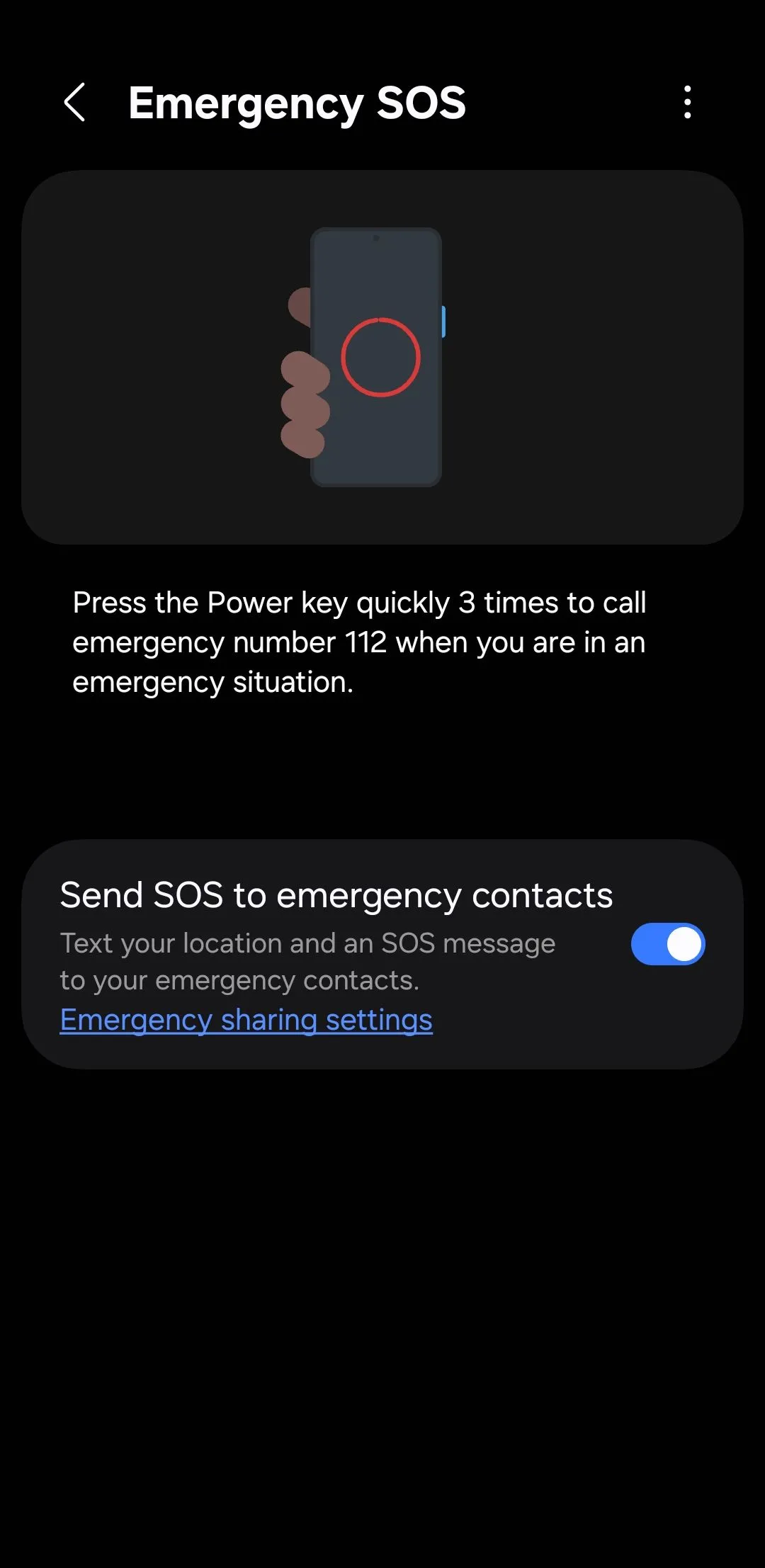 Giao diện cài đặt tính năng gọi khẩn cấp SOS trên điện thoại Android, cho phép tùy chỉnh thời gian đếm ngược.
Giao diện cài đặt tính năng gọi khẩn cấp SOS trên điện thoại Android, cho phép tùy chỉnh thời gian đếm ngược.
4. Quản Lý Cuộc Gọi Hiệu Quả Bằng Nút Vật Lý
Trả lời hoặc từ chối cuộc gọi thường là một thao tác đơn giản trên màn hình, nhưng sẽ thế nào khi tay bạn bị bẩn, ướt, hoặc đang đeo găng tay? Mặc dù tai nghe có hỗ trợ điều khiển cuộc gọi có thể giải quyết vấn đề này, nhưng nếu không có, các nút vật lý trên điện thoại vẫn có thể giúp bạn quản lý cuộc gọi dễ dàng.
Khi có cuộc gọi đến, bạn chỉ cần nhấn bất kỳ nút âm lượng nào để tắt chuông ngay lập tức. Đây là một cách nhanh chóng để tắt tiếng cuộc gọi đến, ngay cả khi điện thoại vẫn còn trong túi quần của bạn.
Tính năng trả lời và kết thúc cuộc gọi bằng nút không được bật theo mặc định, nhưng rất dễ thiết lập. Hãy truy cập Cài đặt > Trợ năng > Tương tác và khéo léo > Trả lời và kết thúc cuộc gọi. Sau đó, bật tùy chọn Nhấn nút Tăng âm lượng để trả lời cuộc gọi và Nhấn nút Cạnh để kết thúc cuộc gọi.
Vậy là xong! Giờ đây, các cuộc gọi của bạn có thể được quản lý chỉ bằng một lần nhấn nút. Hãy cẩn thận để không vô tình ngắt cuộc gọi khi bạn chỉ định tắt màn hình nhé!
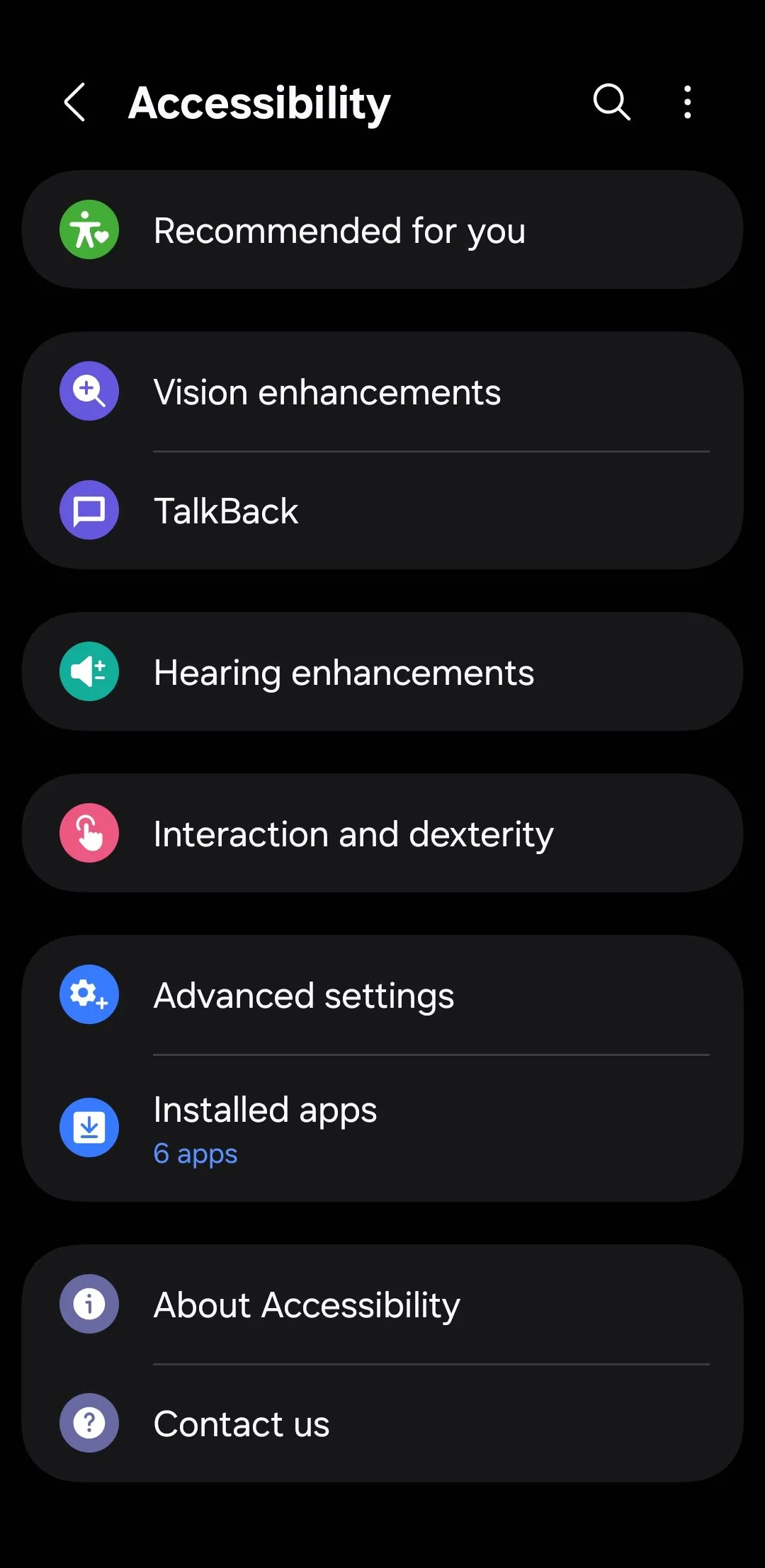 Màn hình cài đặt trợ năng (Accessibility) trên điện thoại Android, nơi quản lý các tính năng hỗ trợ người dùng.
Màn hình cài đặt trợ năng (Accessibility) trên điện thoại Android, nơi quản lý các tính năng hỗ trợ người dùng.
5. Mở Khóa Các Lối Tắt Trợ Năng Tiện Lợi
Điện thoại Android được tích hợp nhiều tính năng trợ năng cực kỳ hữu ích cho mọi người dùng. Ví dụ, công cụ Kính lúp có thể biến camera của bạn thành một kính lúp phóng đại, trong khi Làm tối thêm giúp giảm độ sáng màn hình xuống thấp hơn mức tối thiểu thông thường. Bạn cũng có thể tận hưởng Phụ đề trực tiếp (Live Caption), tự động thêm phụ đề vào video để bạn có thể xem trong môi trường ồn ào hoặc khi cần giữ âm lượng thấp.
Rất may, bạn không cần phải lục lọi qua các menu cài đặt mỗi khi muốn sử dụng các tính năng này. Thay vào đó, bạn có thể biến các nút vật lý trên điện thoại thành các phím tắt truy cập nhanh.
Đi tới Cài đặt > Trợ năng > Cài đặt nâng cao, sau đó chạm vào Nút cạnh và nút Tăng âm lượng hoặc Nút Tăng và Giảm âm lượng. Từ đó, bạn có thể thiết lập tính năng trợ năng yêu thích của mình để khởi chạy chỉ bằng cách nhấn tổ hợp nút tương ứng.
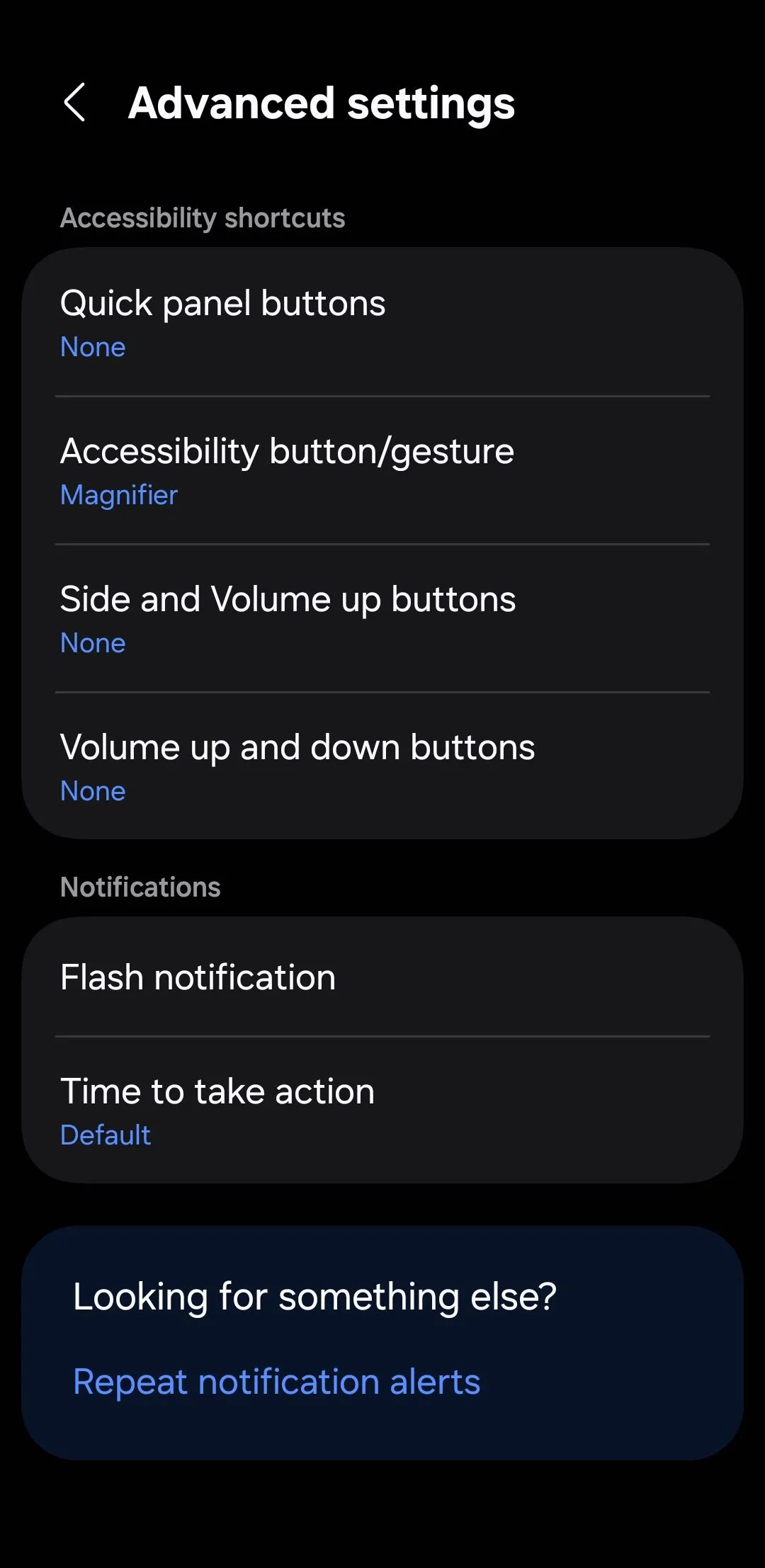 Giao diện cài đặt lối tắt trợ năng nâng cao trên điện thoại Android, cho phép gán tính năng cho tổ hợp phím.
Giao diện cài đặt lối tắt trợ năng nâng cao trên điện thoại Android, cho phép gán tính năng cho tổ hợp phím.
6. Kiểm Soát Nhạc Chuyên Nghiệp Không Cần Mở Khóa Màn Hình
Không cần phải mở khóa điện thoại để bỏ qua các bản nhạc khi đang nghe nhạc hoặc podcast. Việc nhấn giữ các nút âm lượng trên điện thoại có thể giúp bạn làm điều đó. Mặc dù theo mặc định, Android không cho phép bạn bỏ qua các bản nhạc bằng phím âm lượng, nhưng điều này rất dễ thay đổi với sự hỗ trợ của một ứng dụng.
Nếu bạn đang sử dụng điện thoại Samsung Galaxy, hãy tải ứng dụng Sound Assistant từ Galaxy Store. Sau khi cài đặt, hãy bật tùy chọn Điều khiển nhạc bằng phím âm lượng. Sau đó, bạn có thể chọn xem việc giữ nút tăng âm lượng sẽ bỏ qua đến bản nhạc tiếp theo hay bản nhạc trước đó, và làm tương tự cho nút giảm âm lượng.
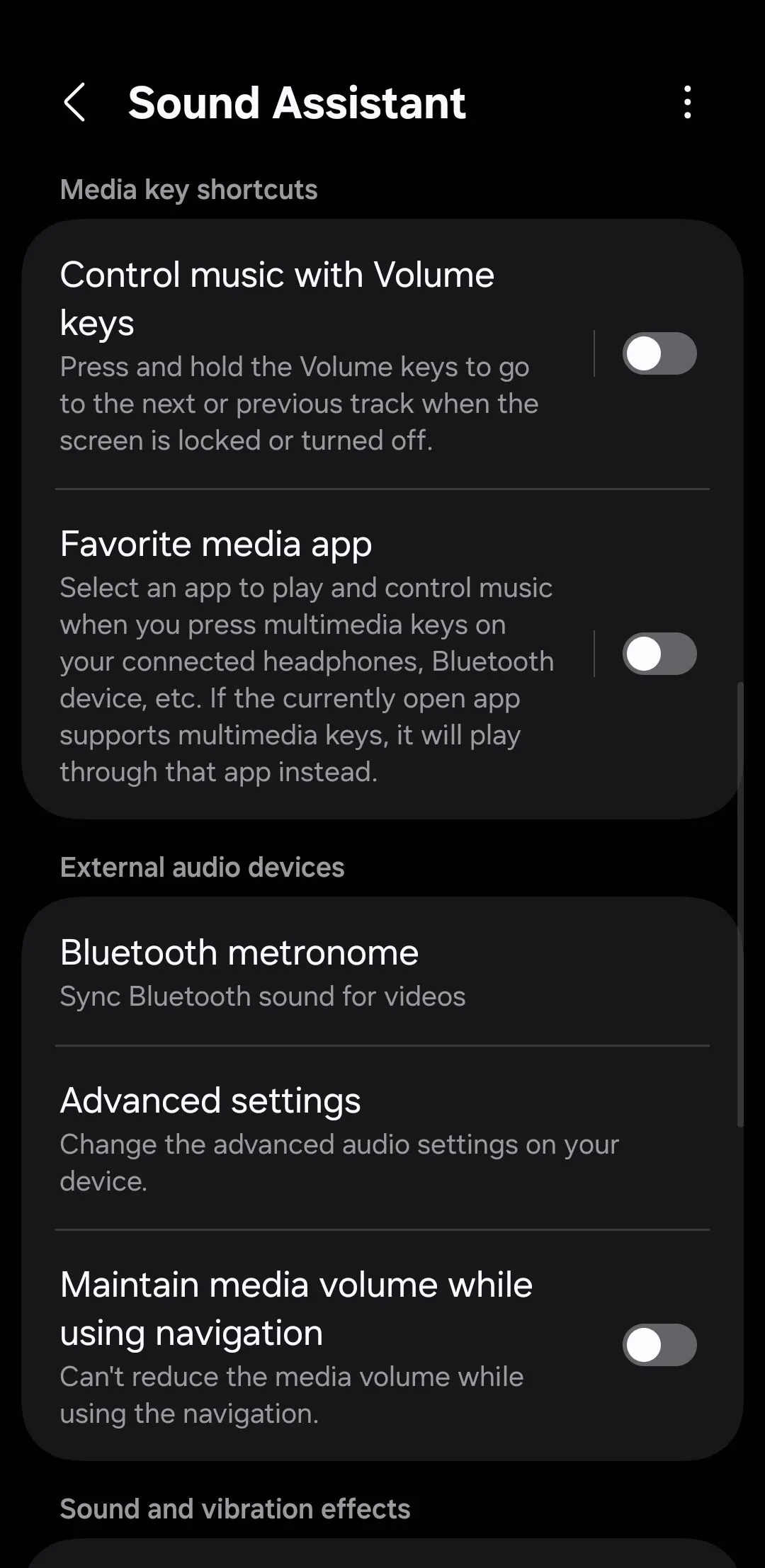 Giao diện ứng dụng Sound Assistant trên điện thoại Samsung, hỗ trợ tùy chỉnh âm thanh và điều khiển nhạc bằng nút.
Giao diện ứng dụng Sound Assistant trên điện thoại Samsung, hỗ trợ tùy chỉnh âm thanh và điều khiển nhạc bằng nút.
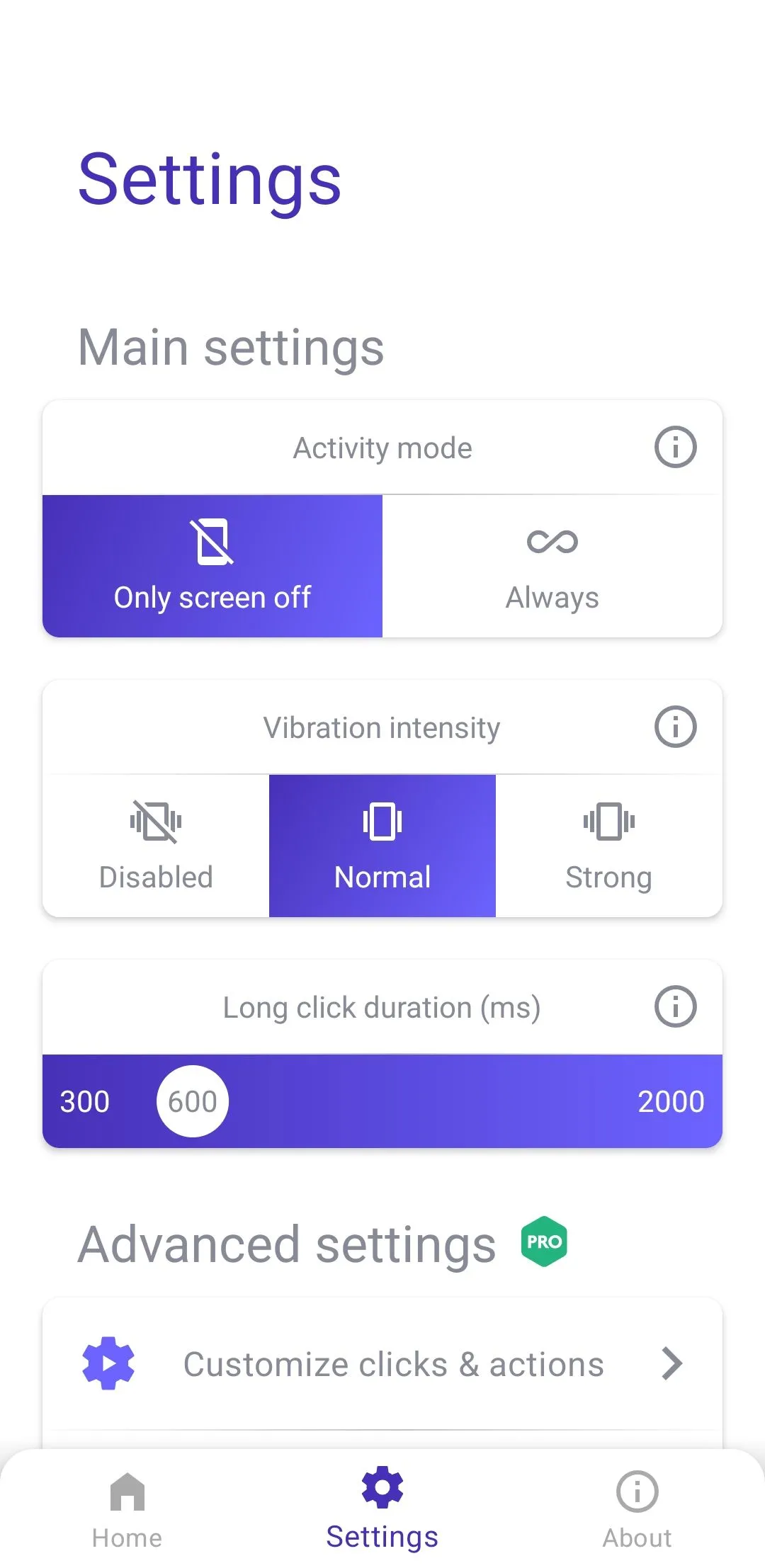 Giao diện ứng dụng Volumee trên Android, giúp điều khiển phát nhạc bằng nút âm lượng.
Giao diện ứng dụng Volumee trên Android, giúp điều khiển phát nhạc bằng nút âm lượng.
Đối với các điện thoại Android khác, bạn có thể tải ứng dụng Volumee từ Play Store. Sau khi cài đặt, hãy cấp cho ứng dụng các quyền cần thiết. Sau đó, bạn có thể nhấn giữ các nút âm lượng để bỏ qua bài hát mà không cần mở khóa màn hình. Ứng dụng này cũng cho phép bạn tinh chỉnh thời gian nhấn cần thiết và liệu bạn có muốn phản hồi rung khi chuyển bài hay không.
Tải xuống: Sound Assistant (Miễn phí)
Tải xuống: Volumee (Miễn phí, có mua hàng trong ứng dụng)
7. Tùy Biến Nút Chức Năng Bằng Ứng Dụng Button Mapper
Nếu một số phím tắt bằng nút được đề cập trước đó không có sẵn trên điện thoại của bạn, hoặc nếu bạn muốn kiểm soát hoàn toàn những gì các nút của mình có thể làm, hãy tải ứng dụng Button Mapper từ Play Store.
Sau khi thiết lập, Button Mapper cho phép bạn gán các hành động tùy chỉnh cho gần như mọi nút trên thiết bị của bạn. Điều đó bao gồm nút tăng âm lượng, giảm âm lượng và thậm chí cả nút trên tai nghe của bạn. Bạn có thể đặt các hành động khác nhau cho một lần nhấn, nhấn đúp và nhấn giữ.
Để bắt đầu, hãy mở ứng dụng và chạm vào nút bạn muốn tùy chỉnh. Tiếp theo, chọn loại nhấn – một lần, hai lần hoặc nhấn giữ – rồi gán hành động.
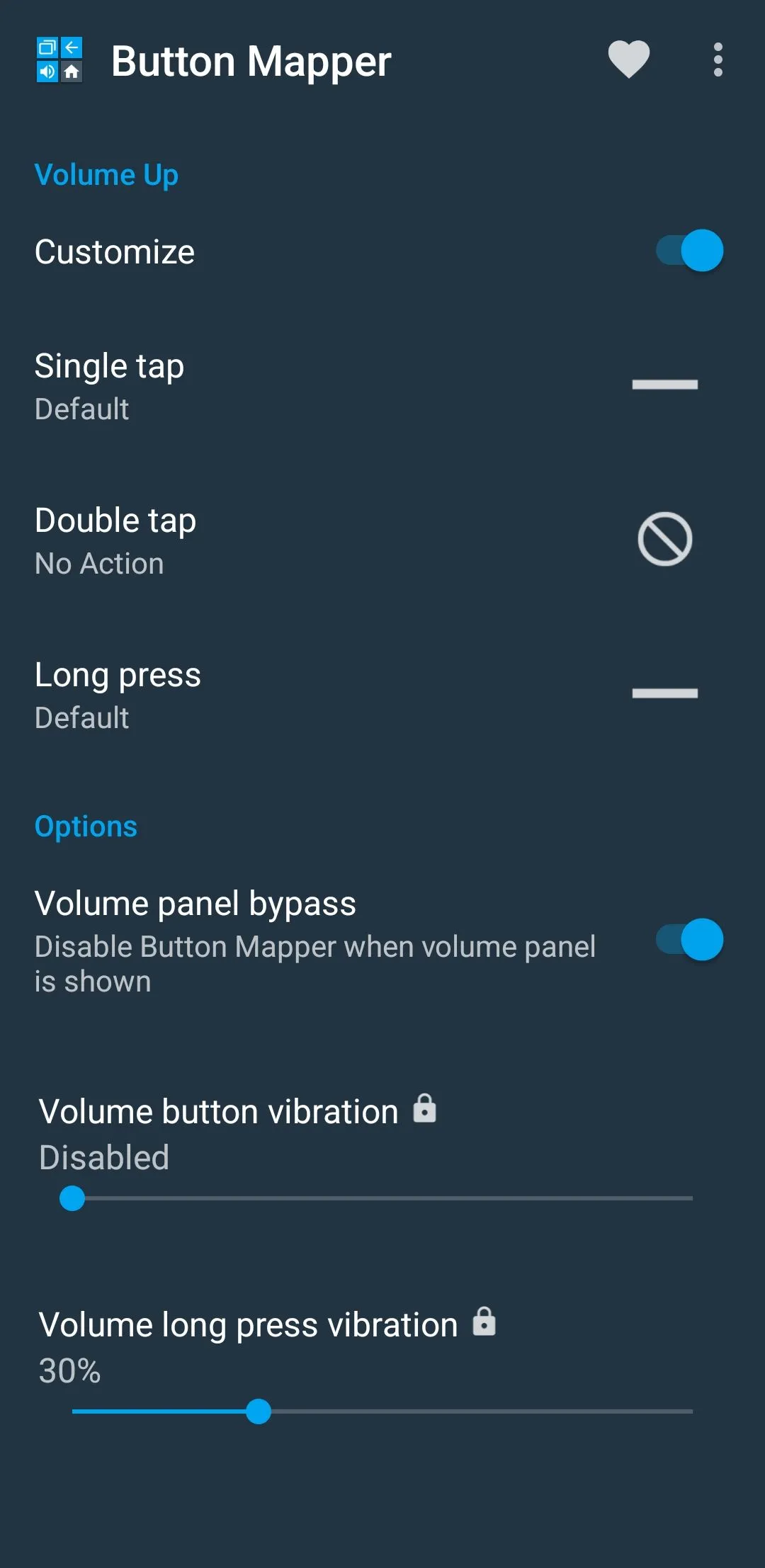 Màn hình tùy chỉnh ứng dụng Button Mapper trên Android, cho phép gán hành động cho các nút vật lý.
Màn hình tùy chỉnh ứng dụng Button Mapper trên Android, cho phép gán hành động cho các nút vật lý.
Bạn có thể cấu hình một nút để mở các ứng dụng gần đây, khởi chạy ứng dụng yêu thích của bạn, gọi một liên hệ cụ thể, bật chế độ Không làm phiền, hoặc thậm chí nhảy thẳng vào một cuộc trò chuyện WhatsApp. Có vô số tùy chọn để bạn khám phá, vì vậy tất cả phụ thuộc vào sự sáng tạo của bạn.
Tải xuống: Button Mapper (Miễn phí, có mua hàng trong ứng dụng)
Các nút trên điện thoại Android của bạn có thể ít, nhưng công dụng của chúng lại rất nhiều. Với các cài đặt và ứng dụng phù hợp, những điều khiển nhỏ bé đó có thể biến thành các phím tắt mạnh mẽ để chụp ảnh, khởi chạy ứng dụng hoặc kích hoạt các công cụ trợ năng yêu thích của bạn.
Tất nhiên, bạn sẽ không thể sử dụng mọi thủ thuật cùng một lúc, vì vậy hãy đảm bảo chọn những tính năng quan trọng nhất đối với bạn. Hãy thử áp dụng các mẹo này để tối ưu hóa trải nghiệm sử dụng điện thoại Android và biến nó thành người bạn đồng hành hiệu quả hơn trong cuộc sống hàng ngày.


